HL-L2300D
Preguntas frecuentes y Solución de problemas |
Activar o desactivar la función Ahorro de Toner.
Puede cambiar la configuración del modo de ahorro de tóner en el controlador de la impresora.
La configuración predeterminada es Desactivado.
No se recomienda utilizar la función Ahorro de tóner para imprimir fotografías o imágenes de escala de grises.
Para usuario de Windows:
NOTA: Las pantallas pueden variar en función del sistema operativo en uso.
- Abrir Preferencias de impresión. Haga clic aquí para más obtener detalles sobre cómo abrir Preferencias de impresión).
- Abra la pestaña Avanzada.
-
Compruebe si está o no activada la opción Ahorro de Tóner.
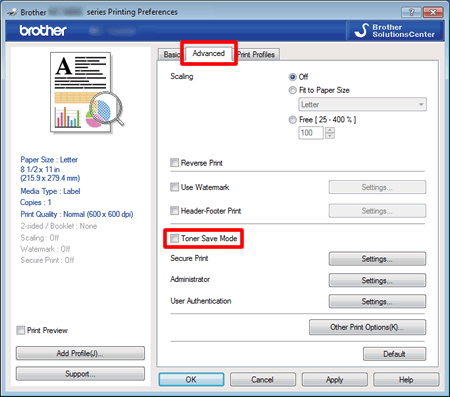
- Haga clic en OK.
(Controlador de impresora BR-Script3)
- Abrir Preferencias de impresión. Haga clic aquí para obtener más detalles sobre cómo abrir Preferencias de impresión).
-
Abra la pestaña Presentación y, a continuación, haga clic en Opciones avanzadas.
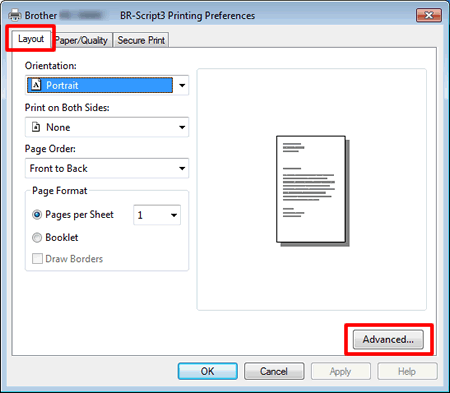
-
Seleccione Activado o Desactivado en la opción Ahorro de tóner de las Características de la impresora.
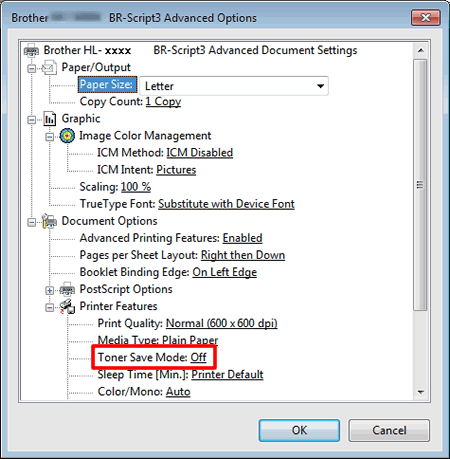
- Haga clic en OK.
Para usuarios de Macintosh
NOTA: Las pantallas pueden variar en función del sistema operativo en uso.
- Abrir el diálogo de Print.(Clic aquí para detalles sobre cómo abrir el diálogo de Print.).
-
[Para usuario de Mac OS X 10.6.x o superior]
- Seleccione Ajustes de impresión en el panel de menú emergente.
- Haga clic en la marca triangular Avanzado y seleccione Modo ahorro de tóner de la lista.
-
Marque o desmarque la casilla Modo ahorro de tóner.
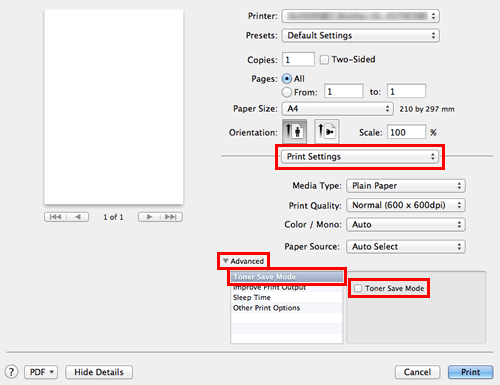
-
Si quiere imprimir con este ajuste sólo una vez, haga clic en Imprimir.
Si quiere imprimir con este ajuste cada vez, vaya al Paso 4. - Seleccione Guardar como... o Guardar ajustes como Preajuste... en Preajuste.
- Escriba el nombre de este ajuste en el cuadro de dialogo. E.g. ModoAhorroToner
- Haga clic en OK. Los ajustes se guardarán y aparecerán como opción en Preajuste.
- Seleccione el preajuste creado en los pasos 4-6 y haga clic en Imprimir. El documento será impreso.
(Controlador de impresora BR-Script3 para Macintosh)
- Abrir el diálogo de Print.(Clic aquí para detalles sobre cómo abrir el diálogo de Print.).
-
[Para usuario de Mac OS X 10.6.x o superior]
- Seleccionar la opción Ajustes de impresión bajo el menú desplegable de Opciones de impresión.
- Seleccione General 1 en Grupo de ajustes.
-
Active o desactive la casilla Ahorro tóner o Modo ahorro tóner.
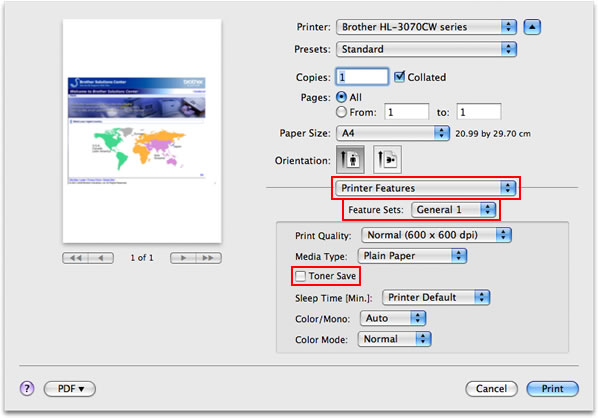
-
Si quiere imprimir con este ajuste sólo una vez, haga clic en Imprimir.
Si quiere imprimir con este ajuste cada vez, vaya al Paso 4. - Seleccione Guardar como... o Guardar ajustes como Preajuste... en Preajuste.
- Escriba el nombre de este ajuste en el cuadro de dialogo. E.g. ModoAhorroToner
- Haga clic en OK. Los ajustes se guardarán y aparecerán como opción en Preajuste.
- Seleccione el preajuste creado en los pasos 4-6 y haga clic en Imprimir. El documento será impreso.
En el caso de que no haya obtenido una respuesta a su pregunta, compruebe las preguntas frecuentes adicionales.
En el caso de que necesite ayuda adicional, póngase en contacto con el servicio de atención al cliente de Brother:
Comentarios sobre el contenido
Con el fin de mejorar nuestro servicio de asistencia, facilite sus comentarios a continuación.
